Hogyan lehet gyorsan készíthet képernyőképet, és elküldheti egy másik felhasználó

Ennek eredményeként, akkor nem kell futtatni a program létrehozása / szerkesztése screenshot, nem kell feltölteni a képet az interneten, vagy küldje el e-mailben - ez mind kész gyorsan, egyetlen programot.
Az egyik ilyen szolgáltatások clip2net. ami lesz szó ebben a leckében.
Ennek eredményeként, lement egy csomó időt, és ha gyakran dolgozik screenshotok, akkor azt javasoljuk, hogy ezt a szolgáltatást.
Szövegében a leckét.

Beállítása közös, így nem tartoznak ide.
A szoftver telepítése után, visszatér az oldalra, menjen a „My Files” és regisztrálj:
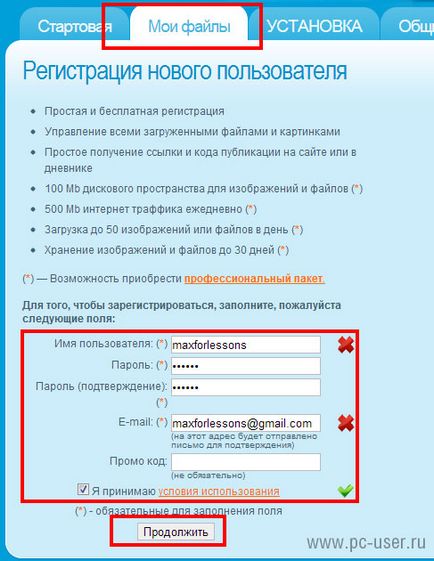
A regisztráció ingyenes, és ez ad több lehetőséget, hogy működjenek együtt a szolgáltatást.
Ehhez kattintson a jobb gombbal az ikonra az értesítési területen a program, és válassza a „Beállítások”:
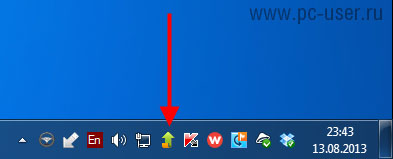
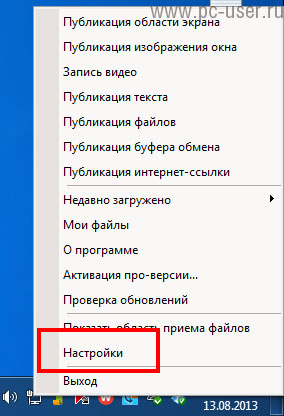
A telepítő program adja meg felhasználónevét és jelszavát:
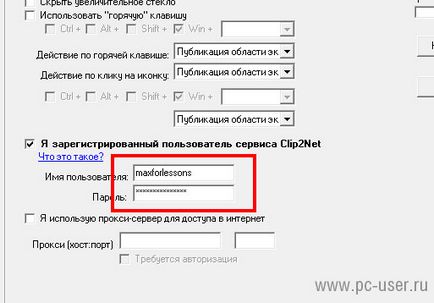
Most már tudjuk használni minden funkciót dolgozni screenshotok.
2. lépés: létrehozása és küldése egy képernyőképet valakinek.
Ahhoz, hogy egy screenshot, nyomja meg a bal egérgombbal a program ikonjára:
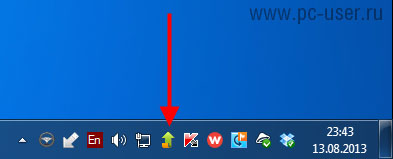
Ezután az egérrel, jelöljön ki egy területet a képernyőn, amely létrehoz egy screenshot:
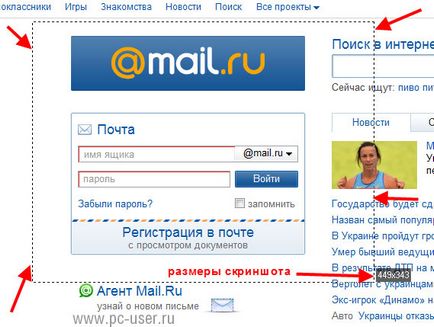
Region ábrán nyilak.
screenshot méret (449h343) is megjelenik a jobb oldalon.
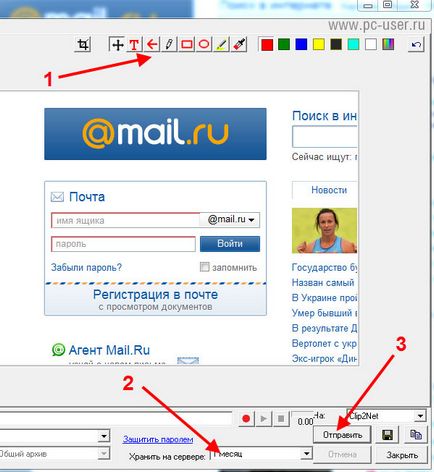
Például így:
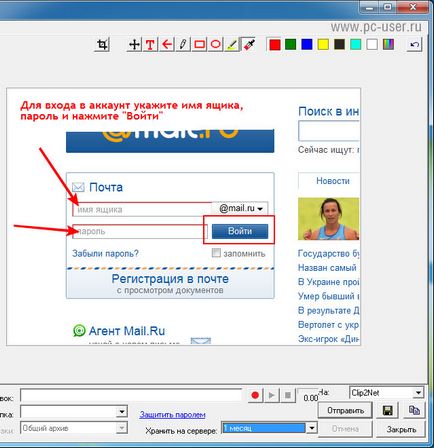
Ezután meg kell határozni, hogy mennyi idő (2) fogják tárolni clip2net screenshot és kattintson a „Küldés” a szerver (3).
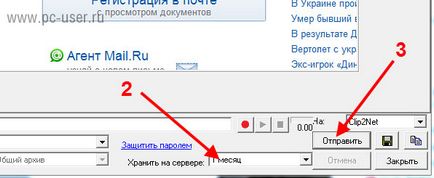
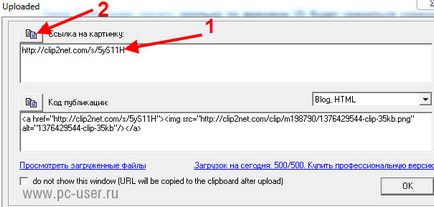
Amikor a felhasználó rákattint a hivatkozásra, ő hozott clip2net oldalon, ami megjelenik egy screenshot:
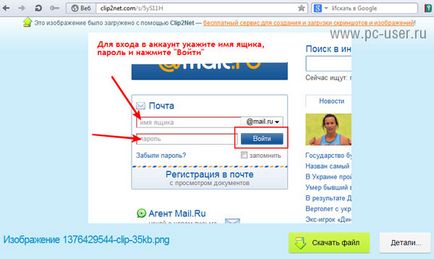
Ez hogyan működik a program és a szolgáltatás Clip2Net - minden egyszerű és gyors, és ami a legfontosabb - nem kell speciális szoftver létrehozása és szerkesztése screenshotok.
Ui Ha tetszett ez a bemutató, ossza meg barátaival a szociális. hálózatokat.